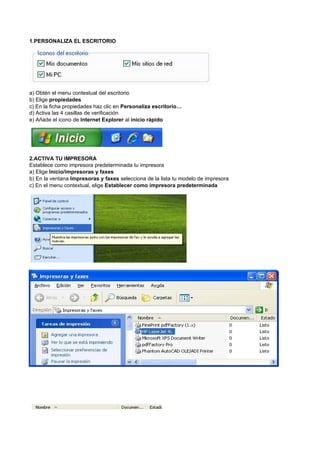
Tema 1 ejercicios.
- 1. 1.PERSONALIZA EL ESCRITORIO a) Obtén el menu contestual del escritorio b) Elige propiedades c) En la ficha propiedades haz clic en Personaliza escritorio… d) Activa las 4 casillas de verificación e) Añade el icono de Internet Explorer al inicio rápido 2.ACTIVA TU IMPRESORA Establece como impresora predeterminada tu impresora a) Elige Inicio/impresoras y faxes b) En la ventana Impresoras y faxes selecciona de la lista tu modelo de impresora c) En el menu contextual, elige Establecer como impresora predeterminada
- 2. 3.CREA UNA NUEVA CUENTA DE USUARIO Crea una cuenta de usuario con permisos de Administrador a) Crea una cuenta de usuario a nombre de Óscar Arias b) Establece como contraseña kosko2008 c) Elige como imagen la de un animal
- 4. 4.BORRAR UNA CUENTA DE USUARIO Borra la cuenta de usuario de Óscar Arias. Tienes que entrar con tu cuenta de usuario que debe tener permisos de Administrador. a) Elige Inicio/Panel de Control b) En Elija una categoria, selecciona Cuentas de Usuario c) En Elija una tarea… Haz clic en Cambiar una cuenta. d) En Elija una cuenta para cambiar, elije la cuenta de usuario de Óscar Arias. e) En ¿Qué desea modificar de la cuenta de Óscar Arias?, elije Borrar la cuenta f) Selecciona la opción Eliminar Archivos g) Haz clic en el botón Eliminar cuenta h) Cierra todas las ventanas
- 6. 5.VER EL CONTENIDO DEL CD-ROM UTILIDADES Mira el contenido del CD-ROM Utilidades a) Introduce en el lector de CD-ROM el CD ROM Utilidades b) Arranca el Explorador de Windows
- 7. c) Haz doble-clic sobre la unidad del lector o del CD-ROM d) Ojea las distintas carpetas
